Bruke SharePoint-taksonomitermer til å opprette emner i emner
Du kan bruke SharePoint-taksonomitermer til å veilede kunstig intelligens (AI) til å opprette emner i emner. SharePoint-taksonomitjenesten gir globale vilkår som er tilgjengelige for alle områder. Brukere kan opprette emner som samsvarer med begreper som representeres som termer.
Tillatelser kreves
Slik oppretter du et emne fra termer:
- Organisasjonen må ha emner konfigurert.
- Du må ha redigeringstillatelser til de ønskede termsettene eller termene.
Slik fungerer det
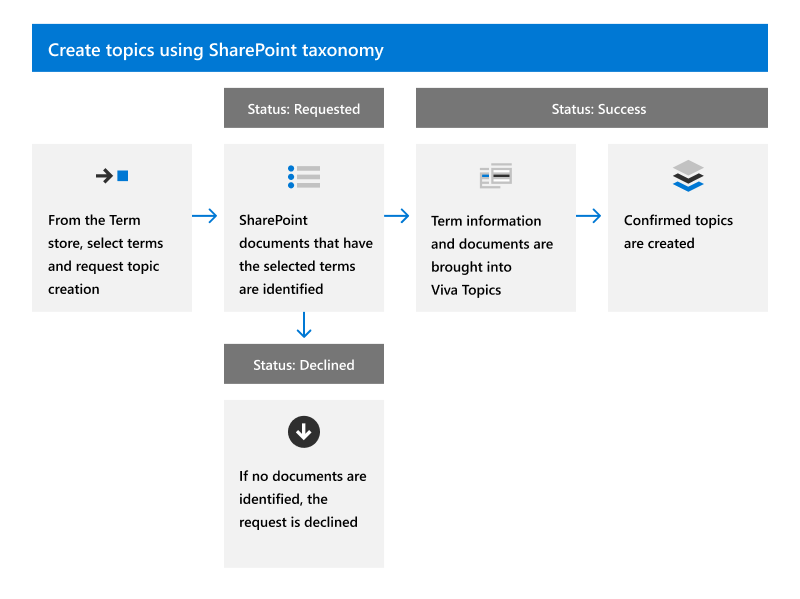
Når noen ber om å opprette et emne fra en term, videresender taksonomitjenesten informasjon om termen til Emner for oppretting av et tilsvarende emne. Denne informasjonen omfatter følgende:
- Navn (standardetikett)
- Synonymer
- Beskrivelse
- Filer merket med termen
Emnet som opprettes, bruker det opprinnelige navnet fra termen, anser synonymene for å være emnets alternative navn, og bruker beskrivelsen fra termen for emnebeskrivelsen. Filene som er merket med taksonomitermen, regnes som foreslåtte filer om emnet. AI-en fortsetter deretter å oppdage mer innhold for emnet.
Obs!
Hvis emneopprettingen skal lykkes, må taksonomitermen ha minst én fil merket med den. Hvis den ikke gjør det, avslår systemet forespørselen.
Etter at et emne er opprettet fra en term, fortsetter termen å eksistere i sharePoint-termlageret og påvirkes ikke av oppretting av emne. Du vil fortsatt kunne bruke den i SharePoint-lister og -biblioteker.
Hvis en term slettes, fjerner ikke slettingen emnet automatisk. Hvis emner identifiserer innhold relatert til emnet som ikke bare er fra termen og det kodede innholdet, fortsetter emnet å eksistere.
Hvis en terms standardetikett eller beskrivelse endres, evaluerer emnene endringene og oppdaterer emneinformasjonen hvis den bestemmer at endringen er riktig. Innholdet som er merket med termen, sendes også med jevne mellomrom til Emner. Hvis det ikke lenger finnes innhold som er merket med termen, og emner ikke har identifisert annet innhold som er knyttet til emnet, kan det hende at emnet fjernes.
Oppdateringer til emnet påvirker ikke den opprinnelige termen.
Starte en forespørsel om oppretting av emne
Du kan be om en enkelt term eller flere termer i et termsett. Du starter forespørselen om oppretting av emne i det moderne SharePoint-termlageret. Brukere som kan redigere termsettet, har tillatelse til å starte forespørselen. Disse brukerne inkluderer administratorer for termlager, gruppeledere og bidragsytere.
Be om én enkelt term
Velg Termlager i navigasjonsruten til venstre i administrasjonssenteret for SharePoint.
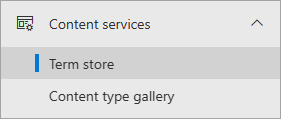
Søk etter og velg termen du vil bruke, på termlagersiden .
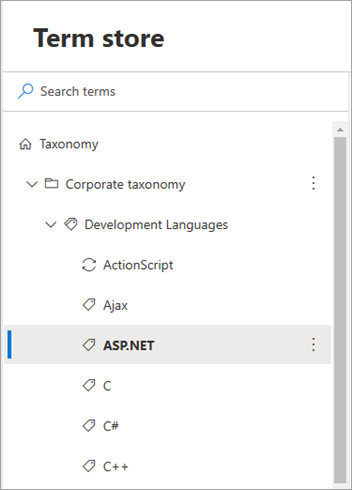
Velg fanen Bruksinnstillinger på termsiden.
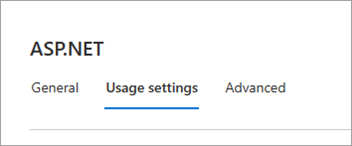
Velg Be om emnei delen Opprett emne fra denne termen.
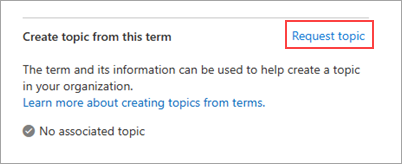
Be om flere termer i et termsett
Velg Termlager i navigasjonsruten til venstre i administrasjonssenteret for SharePoint.
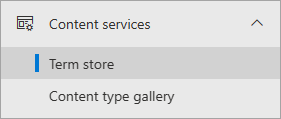
Søk etter og velg termsettet du vil bruke, på termlagersiden .
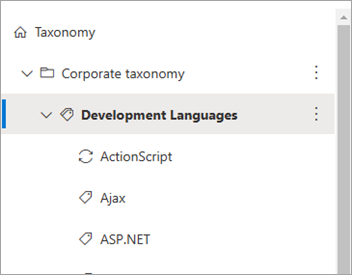
Velg fanen Bruksinnstillinger på termsiden.
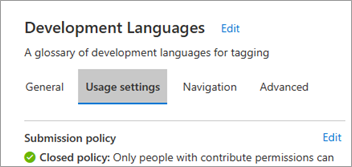
Velg Kom i gangi delen Opprett emner fra termer. Hvis du har fremmet forespørsler tidligere, er alternativet som vises , Opprett termer for oppretting.
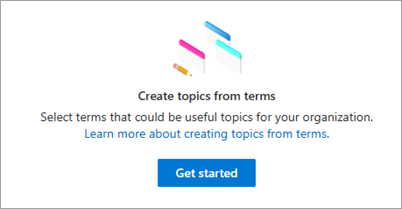
Velg Be om emneri delen Opprett emne fra termer.
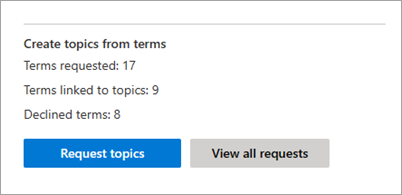
På siden Velg termer for å opprette emner er hierarkiet av termer i dette termsettet tilgjengelig for valg.
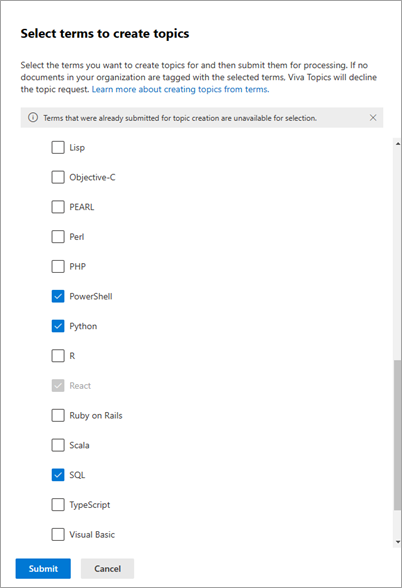
Hvis du vil velge bestemte termer, velger du hver term individuelt.
Du kan også velge alle underordnede noder i hierarkiet.
Når du har valgt vilkårene du vil opprette emner for, velger du Send.
Emnene oppretter forespørselen og setter den i kø for behandling. Emnene evaluerer vilkårene og tilknyttede ressurser og oppretter nye emner eller fletter med eksisterende emner. Etter den første forespørselen opprettes emnet innen 24 timer.
Vis statusen for forespørselen om oppretting av emne
Forespørsler om emneoppretting fra en taksonomiterm faller inn i én av tre tilstander: Forespurt, Vellykket eller Avslått.
Forespurt – angir at forespørselen står i kø, og tjenesten samler inn all nødvendig terminformasjon. En ny forespørsel kan forbli i forespurt tilstand i noen timer før den flyttes til en av de to siste delstatene.
Vellykket – indikerer at forespørselen ble videresendt til emner med all nødvendig terminformasjon. Emner oppretter det tilsvarende emnet i løpet av de neste 24 timene.
Avslått – angir at forespørselen ikke kan behandles fordi det ikke finnes noen filer som er merket med termen. Minst én fil må være merket for at forespørselen skal lykkes. Hvis filene senere merkes med termen, kan du opprette en ny forespørsel for termen manuelt.
I termlageret kan du vise statusen for forespørsler ved å:
- Gå til en individuell term.
- Viser alle forespørslene for et bestemt termsett.
Vise statusen for én enkelt term
Søk etter og velg termen du vil vise statusen for, på termlagersiden .
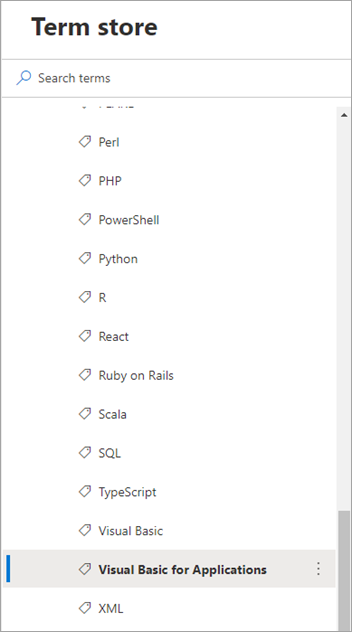
Velg fanen Bruksinnstillinger på termsiden.
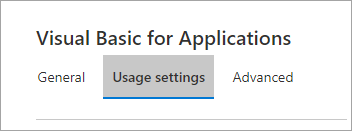
Vis statusen for forespørselen i delen Opprett emne fra denne termen .
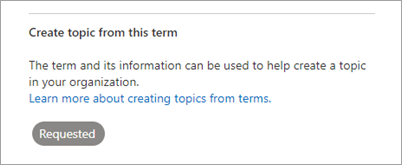
Vis statusen for flere termer i et termsett
Søk etter og velg termsettet du vil vise statusen for, på termlagersiden .
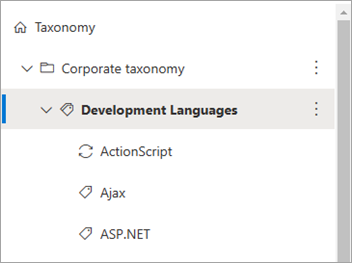
Velg fanen Bruksinnstillinger på termsiden.
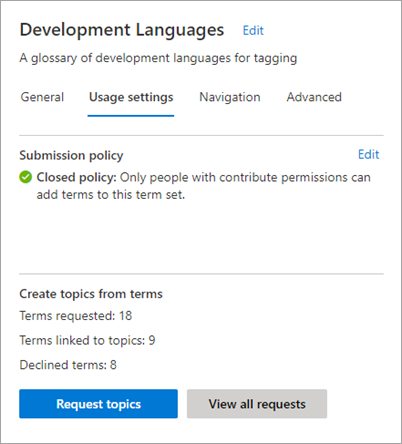
I delen Opprett emner fra termer kan du se totalt antall forespørsler, hvor mange som er koblet til emner, og hvor mange som ble avslått.
Velg Vis alle forespørsler.
Vis statusen for termforespørslene i panelet for oppretting av emne på alle forespurte vilkår for emneoppretting .
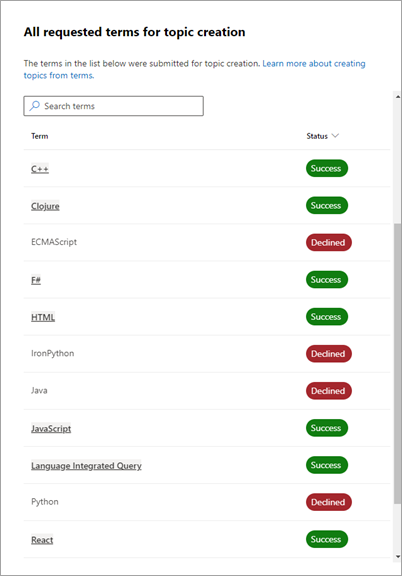
Hvis du har mange forespørsler, velger du Last inn flere for å fortsette å laste inn flere elementer.
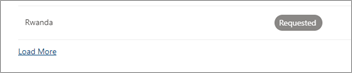
Hvis du vil se gjennom forespørsler som er i en bestemt tilstand, velger du Filtrer etter i Status-kolonnen.

Velg statusen du vil filtrere etter: Avslått, Vellykket eller Forespurt.
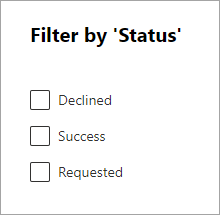
Tilbakemeldinger
Kommer snart: Gjennom 2024 faser vi ut GitHub Issues som tilbakemeldingsmekanisme for innhold, og erstatter det med et nytt system for tilbakemeldinger. Hvis du vil ha mer informasjon, kan du se: https://aka.ms/ContentUserFeedback.
Send inn og vis tilbakemelding for